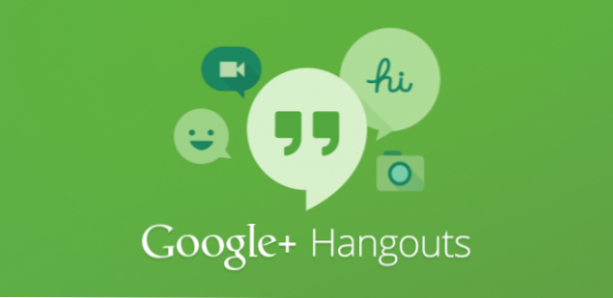
Tutte le conversazioni su Google Hangouts vengono salvate nel caso in cui l'utente desideri visualizzarle in un secondo momento. Pertanto, il contenuto di ciascuna delle tue conversazioni verrà allegato al tuo account Google. Se hai materiale sensibile in una conversazione, assicurati di eliminarlo in modo che nessuno possa leggerne il contenuto, anche se l'account è violato. Questo tutorial ti mostrerà come disabilitare la funzione di cronologia e come eliminare una chat salvata in precedenza.
Si noti che il passaggio per disattivare la funzione cronologia è per la piattaforma Android. I passaggi per altre piattaforme possono variare.
1. Per disattivare la funzione cronologia, è necessario prima avviare l'app. Scegli la conversazione per cui non vuoi salvare la cronologia, tocca il Menu chiave, quindi scegliere Disattiva la cronologia.

2. Per eliminare una conversazione salvata in passato, è necessario accedi al tuo account Gmail. Una volta effettuato l'accesso, fare clic su Di Più pulsante per vedere più etichette.

3. Quando l'elenco è espanso, troverai il chat etichetta. Fare clic su di esso per continuare.

4. Tutte le conversazioni salvate saranno elencate al centro dello schermo come email. Fare clic sulla conversazione che si desidera visualizzare, quindi fare clic Elimina cronologia Hangout cancellare.

5. Si noti che dopo aver confermato l'eliminazione, i messaggi non possono essere recuperati, quindi fate attenzione. Se sei sicuro di volerlo cancellare, premi Elimina definitivamente la cronologia per questo Hangout.


